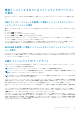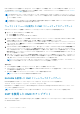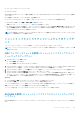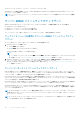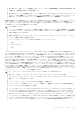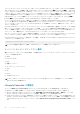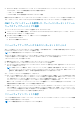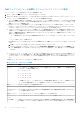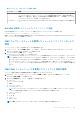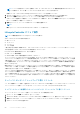Users Guide
サーバコンポーネントのファームウェアモジュールをアップデートする前に、CMC ファームウェアをアップデートすることを推奨し
ます。CMC のファームウェアを更新した後、CMC の Web インターフェイスの[シャーシ概要] > [サーバー概要] > [アップデ
ート] > [サーバー コンポーネント アップデート]ページで、サーバー コンポーネントのファームウェアをアップデートすることが
できます。また、サーバのすべてのコンポーネントモジュールを同時にアップデートすることを推奨します。これにより、Lifecycle
Controller は最適化されたアルゴリズムを使用してファームウェアをアップデートし、再起動の回数を減らすことができます。
CMC の Web インターフェイスを使用してサーバー コンポーネントのファームウェアをアップデートするには、[シャーシ概要] >
[サーバー概要] > [アップデート] > [サーバー コンポーネント アップデート]をクリックします。
サーバーで Lifecycle Controller サービスに対応していない場合は、[コンポーネント/デバイスのファームウェア インベントリー]セ
クションに[未サポート]と表示されます。最新世代のサーバでは、Lifecycle Controller ファームウェアをインストールし、iDRAC
ファームウェアをアップデートして、サーバで Lifecycle Controller サービスを有効にしてください。旧世代のサーバでは、このアッ
プグレードはできません。
Lifecycle Controller のファームウェアは、サーバーのオペレーティング システムで実行される、適切なインストール パッケージを使
用してインストールされます。サポートされているサーバーの場合、 .usc ファイル拡張子を持つ特別な修復またはインストール
パッケージを使用できます。このファイルがあれば、ネイティブの iDRAC Web ブラウザー インターフェイス上で利用できるファー
ムウェア アップデート機能を介して、Lifecycle Controller のファームウェアをインストールすることができます。
また、サーバー オペレーティング システムで実行される適切なインストール パッケージから Lifecycle Controller ファームウェアをイ
ンストールすることもできます。詳細については、『Dell Lifecycle Controller
ユ
ー
ザ
ー
ズ
ガイド
』を参照してください。
Lifecycle Controller サービスがサーバーで無効になっている場合、コンポーネント / デバイスファームウェアインベントリ セクショ
ンに次のメッセージが表示されます。
Lifecycle Controller may not be enabled.
メモ: URI に空白文字が含まれている場合、「InstallFromURI」メソッドが機能しないことがあります。
サーバーコンポーネントのアップデート順序
個々のコンポーネントのアップデートを行う場合は、次の順序に従って、サーバーコンポーネントのファームウェアバージョンをア
ップデートする必要があります。
● iDRAC
● Lifecycle Controller
● BIOS
● 診断(オプション)
● OS ドライバパック(オプション)
● RAID
● NIC
● CPLD
● その他のコンポーネント
メモ: すべてのサーバーコンポーネントのファームウェアバージョンを 1 度にアップデートする場合は、アップデート手順は
Lifecycle Controller で処理されます。
Lifecycle Controller の有効化
サーバーへの電源投入時に次の操作を実行することによって Lifecycle Controller サービスを有効化することができます。
● iDRAC サーバーの場合、起動コンソールで セットアップユーティリティ にアクセスするには、<F2> キーを押します。
● セットアップユーティリティメインメニュー ページで iDRAC 設定 > Lifecycle Controller に移動し、有効 をクリックします。
セットアップユーティリティメインメニュー ページに移動し、終了 をクリックして設定を保存します。
● System Services をキャンセルすると、保留中のすべてのスケジュール済みジョブをキャンセルし、キューから削除できるように
なります。Lifecycle Controller と対応サーバーコンポーネント、およびデバイスファームウェア管理についての詳細は、『Lifecycle
Controller-Remote Services クイックスタートガイド』、または delltechcenter.com/page/Lifecycle+Controller を参照してくだ
さい。
46 ファームウェアのアップデート